在日常生活中,我們有時需要在手機上瀏覽網(wǎng)頁時獲得與電腦相同的瀏覽體驗。uc瀏覽器作為一款功能強大的手機瀏覽器,提供了將瀏覽模式切換為電腦版的功能。以下是詳細的設置步驟,幫助您輕松實現(xiàn)這一目標。
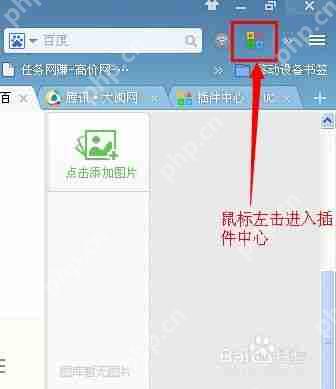
第一步:啟動UC瀏覽器首先,在手機上找到并啟動uc瀏覽器應用程序。無論您使用的是iphone還是android手機,操作步驟基本相同。
第二步:進入設置界面啟動UC瀏覽器后,在首頁的右下角找到并點擊“我的”選項。接著,在個人頁面右上角點擊“齒輪”圖標,進入設置界面。
第三步:查找網(wǎng)頁瀏覽設置在設置界面中,查找并點擊“網(wǎng)頁瀏覽設置”選項。這一步驟在不同版本的UC瀏覽器中可能略有不同,但通常都位于設置的第二層菜單中。
第四步:設置瀏覽器標識在網(wǎng)頁瀏覽設置界面中,查找并點擊“瀏覽器標識(UA)”選項。這一選項允許您更改瀏覽器的用戶代理,從而模擬不同的設備類型。
第五步:選擇電腦版模式在瀏覽器標識的設置頁面中,您將看到一個下拉菜單。點擊并選擇“電腦”或“電腦端”選項,即可完成電腦版模式的設置。
完成以上步驟后,再次在UC瀏覽器中輸入網(wǎng)址,您會發(fā)現(xiàn)網(wǎng)頁將以電腦版模式顯示。這樣一來,您就可以在手機瀏覽器上獲得與電腦相同的瀏覽體驗,包括更完整的網(wǎng)頁布局和更多的功能選項。
通過上述步驟,您可以輕松地將UC瀏覽器設置為電腦版模式,從而滿足特定的瀏覽需求。無論是為了查看更完整的網(wǎng)頁內(nèi)容,還是為了使用某些只能在電腦版網(wǎng)頁上操作的功能,這一設置都將為您帶來極大的便利。希望這篇文章對您有所幫助!







